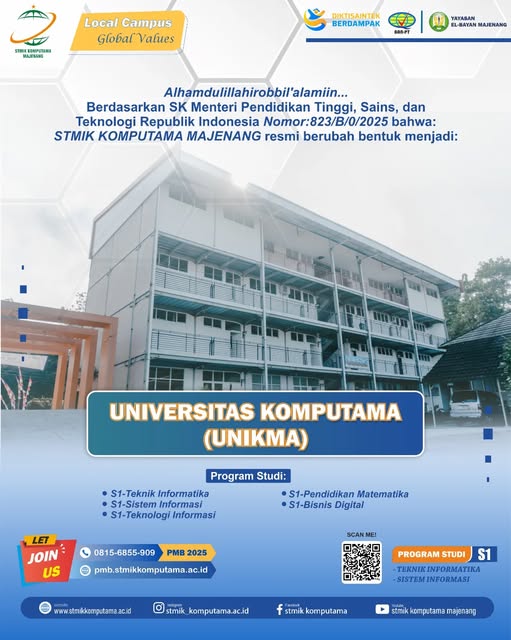Stmikkomputama.ac.id – Instalasi Windows adalah proses menginstal sistem operasi Windows pada komputer. Berikut adalah panduan lengkap tentang instalasi Windows, termasuk penjelasan tiap tahapnya.
Tahap 1: Persiapan
Sebelum memulai instalasi Windows, pastikan Anda memiliki:
– DVD atau USB instalasi Windows yang valid
– Komputer yang kompatibel dengan sistem operasi Windows
– Lisensi Windows yang valid
– Data penting yang telah dibackup
Tahap 2: Booting dari DVD atau USB
1. Masukkan DVD atau USB instalasi Windows ke dalam komputer.
2. Restart komputer dan tekan tombol yang sesuai untuk masuk ke menu boot (biasanya F2, F12, atau Del).
3. Pilih DVD atau USB sebagai perangkat boot.
4. Simpan perubahan dan keluar dari menu boot.
Tahap 3: Memulai Instalasi
1. Setelah komputer boot dari DVD atau USB, Anda akan melihat layar instalasi Windows.
2. Pilih bahasa dan format waktu yang sesuai.
3. Klik “Next” untuk melanjutkan.
4. Pilih “Install now” untuk memulai instalasi.
Tahap 4: Memilih Jenis Instalasi
1. Pilih jenis instalasi yang diinginkan:
– “Upgrade” untuk memperbarui sistem operasi yang sudah ada.
– “Custom” untuk melakukan instalasi baru.
2. Klik “Next” untuk melanjutkan.
3. Jika Anda memilih “Custom”, Anda akan diminta untuk memilih partisi yang ingin digunakan.
Tahap 5: Memilih Partisi
1. Pilih partisi yang ingin digunakan untuk instalasi Windows.
2. Jika perlu, Anda dapat membuat partisi baru atau menghapus partisi yang ada.
3. Klik “Next” untuk melanjutkan.
4. Pastikan Anda telah membackup data penting sebelum melakukan instalasi.
Tahap 6: Instalasi Windows
1. Proses instalasi Windows akan dimulai.
2. Tunggu beberapa saat hingga proses instalasi selesai.
3. Komputer akan restart beberapa kali selama proses instalasi.
Tahap 7: Konfigurasi Awal
1. Setelah instalasi selesai, Anda akan diminta untuk melakukan konfigurasi awal.
2. Masukkan nama pengguna dan nama komputer.
3. Pilih pengaturan jaringan dan lain-lain.
4. Pastikan Anda telah mengaktifkan fitur keamanan seperti Windows Defender.
Tahap 8: Aktivasi Windows
1. Setelah konfigurasi awal selesai, Anda akan diminta untuk mengaktifkan Windows.
2. Masukkan kunci produk Windows yang valid.
3. Pastikan Anda telah mengaktifkan Windows untuk menghindari masalah keamanan dan fungsi.
Dengan mengikuti panduan ini, Anda dapat melakukan instalasi Windows dengan mudah dan sukses. Pastikan Anda memiliki lisensi Windows yang valid dan melakukan aktivasi setelah instalasi selesai.
Referensi
– Microsoft: “Instalasi Windows”
– Wikipedia: “Instalasi Windows”
– Tom’s Hardware: “Cara Instal Windows”
*Imam, S.Kom, Penulis adalah Staf Sarpras STMIK Komputama Cilacap